Notater er en fin måte å lagre informasjon til senere. Når du ikke har det travelt, er det forskjellige måter å ikke bare beholde informasjonen din på, men å tilpasse den. Men når det siste du har er tid, må du ha raske og pålitelige måter å lage notater på.
I iPadOS er det noen måter du raskt kan lage notater for de gangene du er på flukt. Men når du har litt tid til overs, er det noen flotte apper du kan bruke for å gi notatene dine et personlig preg.
1. Lag et notat raskt ved å bruke Notes-ikonet
En rask måte å lage et notat på er å trykke lenge på notatikonet. Etter noen sekunder vil en rekke alternativer vises under notatikonet. Alternativet Nytt notat vil være det første på listen.
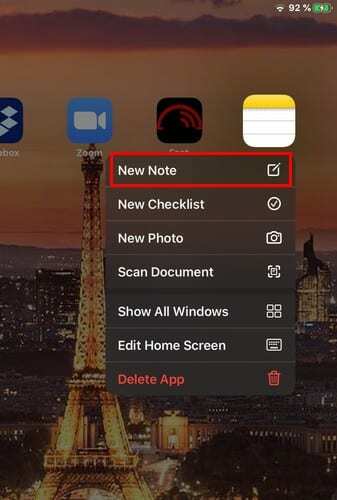
2. Lag et notat Legge til en notat-widget på skjermbildet for visning i dag
Hvis du sjekker Today View-skjermen regelmessig, er det en god idé å ha en rask måte å lage på. For å få tilgang til Today View sveip til venstre fra hjemmesiden din hvis iPad-en er i portrettmodus. Hvis du er i liggende modus, sveip helt ned i Today View på venstre side av skjermen og trykk på Rediger-alternativet.
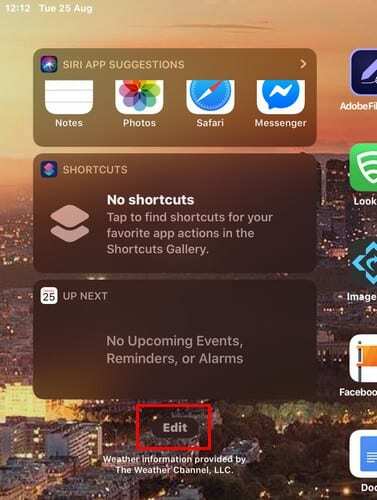
Sveip ned til delen Flere widgets og trykk på det grønne plusstegnet for å legge det til favoritter. Hvis du tror du kommer til å trenge notatappen regelmessig, er det best å feste den til favoritter. Du kan gjøre dette ved å trykke på de tre linjene og dra den til delen med festede favoritter.
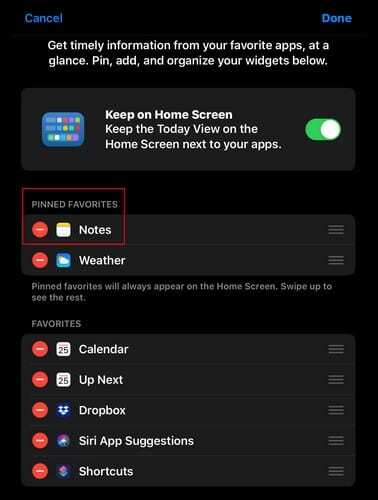
Nå, hver gang du har iPad-en din i liggende/stående modus, kommer den til å være den første widgeten på listen.
3. Lag hurtignotater på iPadOS ved hjelp av Siri
Hvis du har konfigurert Siri, kan du lage et raskt notat som sier ¨Hei Sir, opprette et notat¨. Siri vil spørre deg hva du vil at notatet skal si og klargjøre det tilbake til deg når du er ferdig.
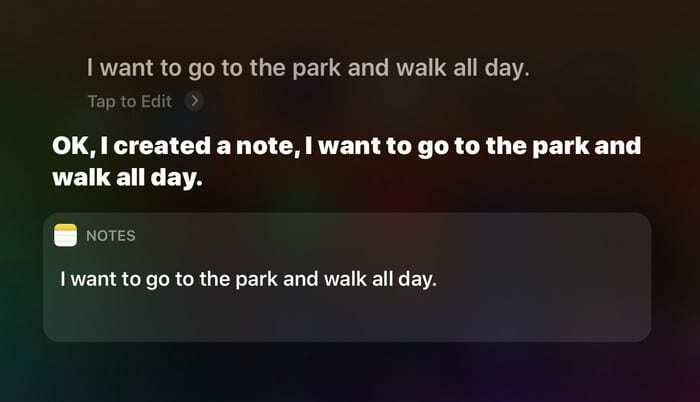
4. Lag notater fra kontrollsenteret – iPadOS
Ved å legge til notatikonet i kontrollsenteret, har du et annet alternativ for å lage raske notater på iPaden. For å legge til notatikonet i kontrollsenteret, gå til Innstillinger > Kontrollsenter > Tilpass kontroller. Se etter Notes-alternativet og trykk på den grønne knappen for å legge den til delen ovenfor kalt Inkludert.
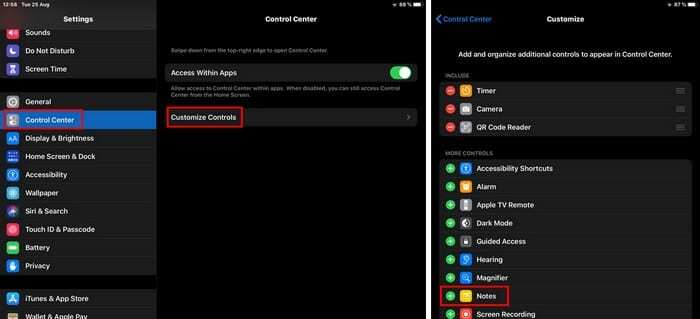
Når du har gjort det, gå videre til kontrollsenteret, og notatalternativene vil være nederst.
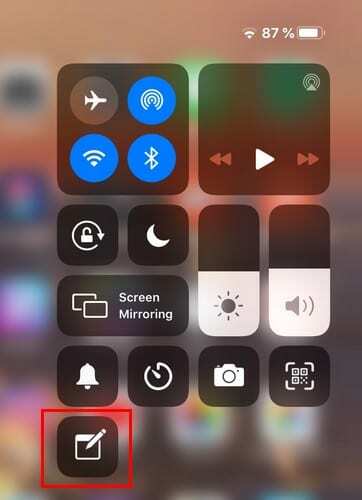
Når du trykker på notatikonet, åpnes notatappen. Når notatappen åpnes, trykk på skriv-knappen, og du er i gang.
Konklusjon
Når du trenger å gjøre noe, er det alltid godt å vite at du har mer enn ett alternativ. Hvilken du velger kommer til å avhenge av hvor mye tid du har på hendene for øyeblikket. Hvilken metode tror du du kommer til å bruke mest? Del dine tanker i kommentarene nedenfor.